À quel débit binaire Spotify diffuse-t-il ? Cela pourrait être la toute première question à considérer en profondeur
avant de choisir Spotify pour qu'il devienne votre service de stream musical. En principe, vous devriez savoir que
320 kbps est la meilleure qualité de diffusion que vous pourriez obtenir chez Spotify, mais il est possible que la
manière de l'obtenir serait un peu flou pour vous. En tout cas, ne vous inquiétez pas, car ce guide vous en dira
plus sur le débit binaire de Spotify.
Dans cet article, nous vous présentons tout ce qu'il faut savoir sur le débit binaire de la version gratuite et de la
version Premium de Spotify, cela vous
permettra de profiter d'une qualité audio sans perte lors d'une diffusion dans ce service. Outre cela, vous
obtiendrez une astuce bonus sur comment télécharger des musiques Spotify de haute qualité audio.
CONTENU
Partie 1 : À quel débit binaire Spotify diffuse-t-il ?
Spotify offre une qualité automatique, faible, normale, haute et très élevée, avec différents débits binaires pour
différents utilisateurs, tout en transformant les musiques sous le format OGG Vorbis. Référez-vous au tableau
complet ci-dessous pour en savoir plus sur les débits binaires que Spotify diffuse.
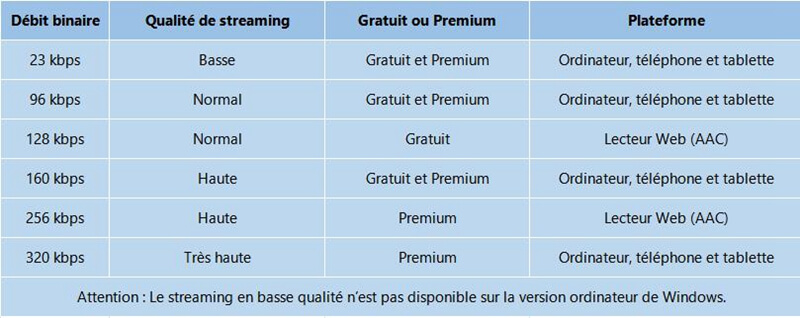
? Attention :
La faible qualité de diffusion n'est pas disponible dans la version bureau de Windows.
Selon le tableau ci-dessus, le débit binaire le plus élevé pour les utilisateurs de la version gratuite de Spotify
est 160 kbps, alors que celui le plus élevé pour les utilisateurs de la version Premium est 320 kbps. Après en avoir
découvert plus sur le débit binaire de Spotify, vous pouvez à présent passer à la configuration du débit binaire de
Spotify tout en profitant d'une meilleure qualité audio sur ce service de diffusion.
Partie 2 : Comment obtenir une haute qualité audio sur Spotify
Découvrez ici deux manières de profiter d'une haute qualité audio sur Spotify. La toute première méthode consiste à
configurer une haute qualité audio et la deuxième se base sur l'utilisation d'un égaliseur Spotify. Avec ces 2
méthodes, vous pourrez obtenir un son sans perte de qualité.
Méthode 1 : Comment configurer une haute qualité audio sur Spotify
Dans la partie qui suit, nous nous référerons à la version Windows pour exemple. Si vous souhaitez profiter d'une
meilleure qualité audio sur votre appareil mobile ou sur un MacBook, alors veuillez tout simplement suivre les même
étapes. Pour commencer, veuillez télécharger l'application Spotify pour préparer la suite des opérations à faire.
Étapes pour configurer une musique de qualité sur Spotify
Étape 1. Démarrez l'application Spotify sur votre ordinateur ou votre appareil mobile, l'interface principale
s'affichera alors à l'écran. Cliquez alors sur l'icône de flèche vers le bas pour entrer dans la page des «
Préférences ».
Étape 2. Une fois dans la page des « Préférences », faites défiler l'écran jusqu'à « Qualité sonore », puis allez dans
la catégorie « Chargement », de la vous pourrez choisir une haute qualité de diffusion. Les utilisateurs de la
version Gratuite pourront choisir une haute qualité de 160 kbps, alors que les utilisateurs de la version
Premium pourront choisir une haute qualité de 320 kbps.
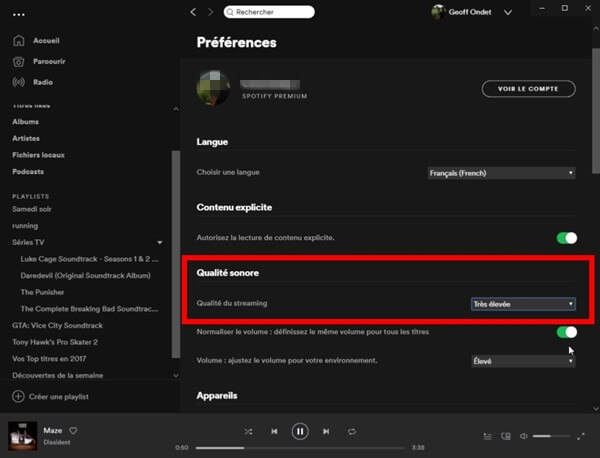
Si la haute qualité audio ne répond pas à vos besoins d'écoute Spotify, alors vous pouvez utiliser l'égaliseur audio Spotify pour améliorer la qualité sonore.
Méthode 2 : Comment configurer un égaliseur audio pour profiter des musiques Spotify
L'égaliseur Spotify n'est disponible que sur les appareils mobiles. Dans cet article, nous prendront exemple sur un iPhone. Les étapes à suivre sont les même sur un Android ou d'autres appareils. Juste deux étapes pour utiliser un égaliseur audio pour profiter des musiques Spotify.
Étape 1. Ouvrir la page des « Préférences » de Spotify Music
Démarrez l'application Spotify sur votre appareil mobile. Sur l'interface principale de Spotify, appuyez sur l'icône
de rouage pour entrer dans la page des « Préférences » de Spotify.
Étape 2. Choisir vos égaliseurs de musiques préférés dans Spotify
Une fois dans les « Préférences » de Spotify, appuyez sur la catégorie « Lecture ». Faites ensuite défiler l'écran
vers le bas jusqu'à ce que vous voyez « Égaliseur », puis ouvrez-le. Si vous êtes un fan d'hip-hop, alors vous
pourriez choisir « Hip-hip » en tant qu'égaliseur de musiques Spotify.
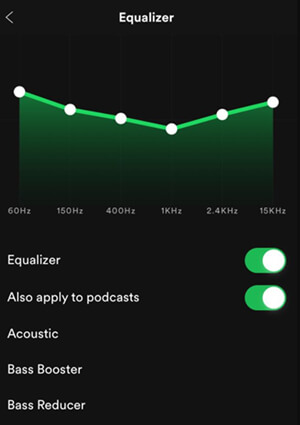
Maintenant que vous avez découvert comment profiter des musiques Spotify sans perte de qualité, nous aimerions vous
partager une astuce bonus qui pourra mieux répondre à vos besoin en diffusion sans perte de qualité audio sur
Spotify. Continuez à lire pour obtenir le service de diffusion audio sans perte de qualité sur Spotify.
Astuce bonus : Comment télécharger gratuitement des musiques Spotify avec un débit binaire de haute
qualité sur Spotify ?
En tant qu'utilisateur de la version Premium, vous aurez juste besoin d'appuyer sur le bouton de téléchargement pour
obtenir des musiques de Spotify avec un débit binaire identique à l'original. Néanmoins, après le téléchargement,
les musiques sont conservées dans les caches. Les choses sont encore plus compliquées si vous êtes un utilisateur de
la version gratuite de Spotify. Cette astuce bonus pourra vous aider à obtenir des musiques Spotify de haute qualité
sans perte des paramètres audio. Les abonnés à la version Premium peuvent profiter d'une qualité audio de 320 kbps
alors que les utilisateurs de la version gratuite bénéficient d'une qualité audio de 160 kbps.
Pour télécharger gratuitement des musiques Spotify, le téléchargeur ou le meilleur convertisseur de musiques
Spotify est requis. TuneFab Convertisseur Spotify
est un très bon outil de conversion de musiques qui vous permettra de télécharger des musiques, des listes
de lecture, des albums, etc. de la version gratuite et de la version Premium de Spotify avec une haute qualité audio
sous différents formats audio (dont les formats MP3, M4A, WAV (uniquement sur Windows), FLAC, etc.). Vous pouvez en
apprendre plus sur TuneFab Convertisseur Spotify avec ses fonctionnalités présentées ci-dessous.
Les fonctionnalités de TuneFab Convertisseur Spotify :
Prend en charge toutes sortes de musiques Spotify : pistes audio, musiques, listes de lecture, albums, livres audio.
Permet de télécharger des musiques Spotify et de les stocker sous les formats audio courants : MP3, M4A, WAV (uniquement sur Windows), FLAC.
Modifie automatiquement la vitesse de conversion : minimum 5x plus rapide que la vitesse normale avec la dernière version.
Donne la possibilité d'ajuster le débit binaire et
le taux d'échantillonnage de Spotify selon vos besoins. Par exemple, il est possible d'aller jusqu'à 320 kbps.
Préserve la qualité audio d'origine avec les métadonnées et les balises ID3.
Voici les étapes d’utilisation bien illustrées :
Étape 1. Téléchargez et démarrez TuneFab Convertisseur Spotify
Installez et démarrez TuneFab Convertisseur Spotify, vous verrez alors l'interface utilisateur de Spotify et de TuneFab
Convertisseur Spotify s'afficher à l'écran. Avec la page « Spotify Web Player » bien intégrée au logiciel, vous
pouvez y accéder directement à votre compte Spotify pour lire vos listes de lecture Spotify.
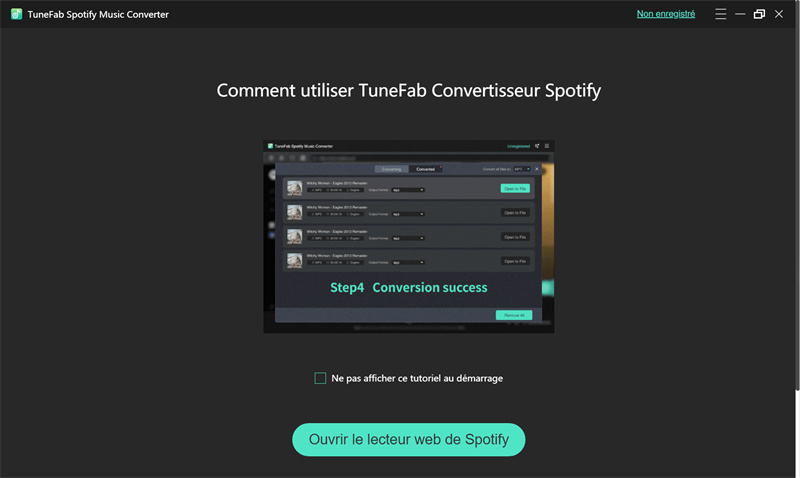
Étape 2. Ouvrez la liste de lecture où se trouvent vos chansons à convertir
Une fois bien accédé au compte Spotify sur TuneFab, vous y verrez l’interface normale de la page « Spotify Web Player
» sauf une addition de l’icône « Conversion » à droit de la fenêtre. Au déplacement de votre souris sur l’icône
s’affichera la phrase « Veuillez ouvrir une liste de lecture ». Et là, à vous d’ouvrir la liste de lecture où
contiennent vos chansons à convertir.

Étape 3. Choisissez les chansons à convertir puis personnalisez ses paramètres
Cliquez maintenant sur le bouton de trois lignes en haute à droite et sélectionnez les « Préférences » pour
configurer les paramètres des fichiers à convertir. Dans l’onglet « Avancés », vous pouvez personnaliser le format
audio voulu (MP3/M4A/WAV/FLAC), ainsi que son « Débit binaire » et sa « Fréq. d’échantillonnage ».
? Astuce :
Nous vous recommandons de choisir MP3 ou M4A avec un débit binaire de 320 kbps et 44 100 Hz
pour la qualité de sortie audio.

Étape 4. Configurez le dossier de sortie et le format de sortie
Dans l'onglet « Général », configurez le dossier de sortie. Cliquez sur le bouton « Sélectionner » pour effectuer le
changement. Sinon, toutes les musiques Spotify choisies seront stockées dans le dossier de sortie par défaut.
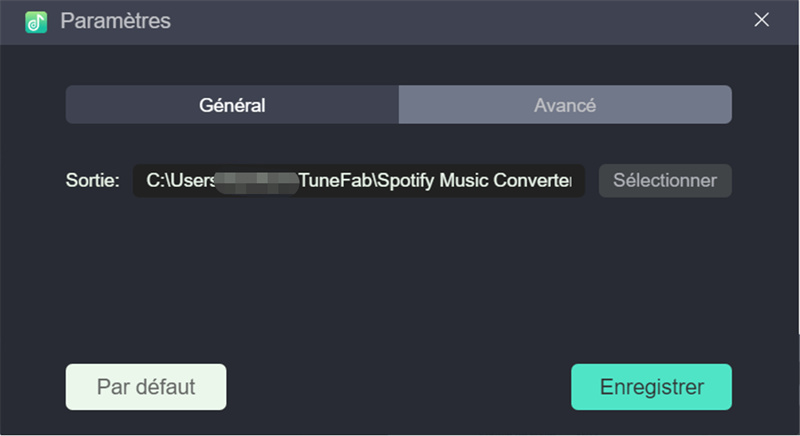
Étape 5. Téléchargez des musiques Spotify tout en conservant la haute qualité audio
Vous êtes maintenant très proche du téléchargement total de musiques Spotify. Cliquez tout simplement sur le bouton «
Tout convertir » pour lancer le processus. Veuillez patienter pendant la conversion, vous pourrez ensuite profiter
librement des musiques Spotify téléchargées en haute qualité.
? Rappel :
Aucune interruption est souhaitée pendant la conversion. Veuillez ne pas fermer la fenêtre lors du
processus. À l’issue de la conversion, vos fichiers se trouveront au dossier de sortie.

Conclusion
Voilà notre guide complet. Nous espérons
sincèrement cet article facilite votre journée. Pour profiter librement des chansons Spotify avec une haute qualité audio, TuneFab Convertisseur Spotify est sincèrement recommandé, obtenez rapidement vos chansons Spotify préférées en un seul clic.
4.3 / 5 (basée sur 72 notes)
All-in-One Music Converter Téléchargez toute la musique en streaming hors ligne
Spotify Music Converter Convertir les chansons Spotify Ogg en MP3
YouTube Music Converter Téléchargez YouTube Music en MP3
Apple Music Converter Convertir Apple Music en MP3
 Amazon Music Converter
Télécharger Amazon Music
Prime/Illimité/HD
Amazon Music Converter
Télécharger Amazon Music
Prime/Illimité/HD
Convertisseur SoundCloud Téléchargez SoundCloud Music en MP3
Deezer Music Converter Convertir les listes de lecture Deezer en MP3
Audible Converter Convertir Audible AA/AAX protégé en MP3






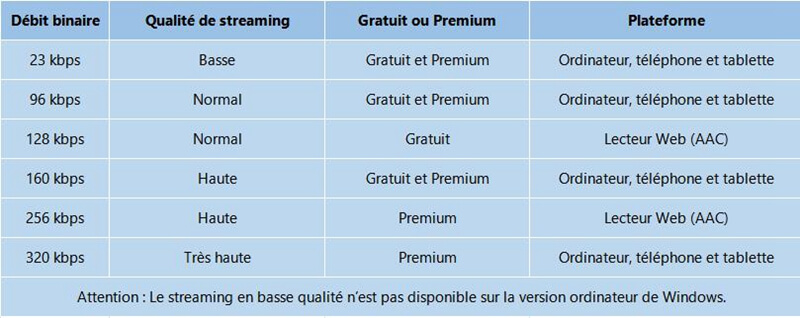
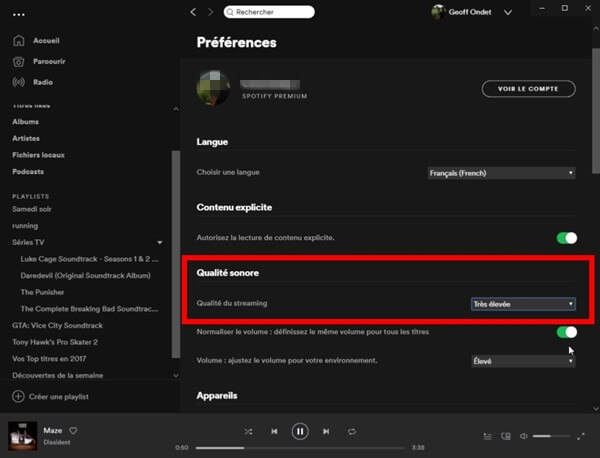
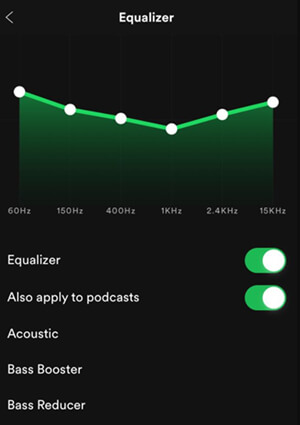
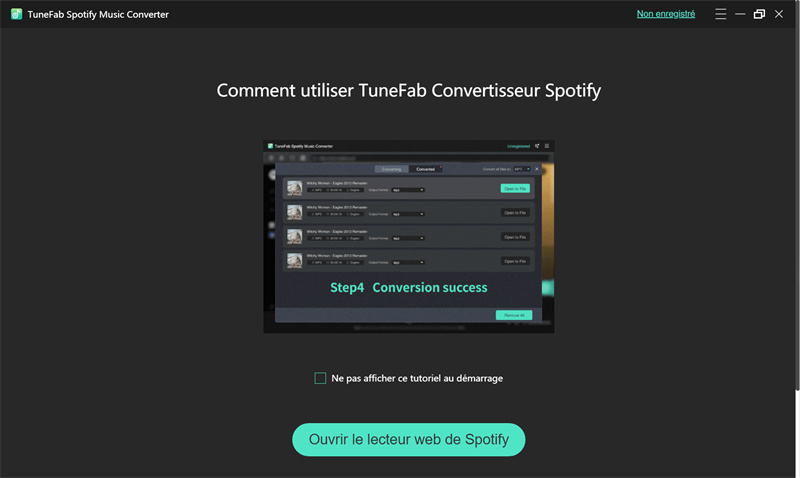


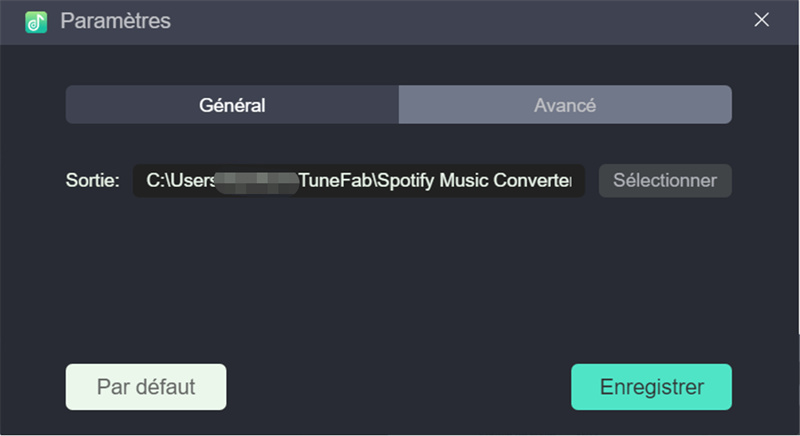







Commentaires(0)